Page 1
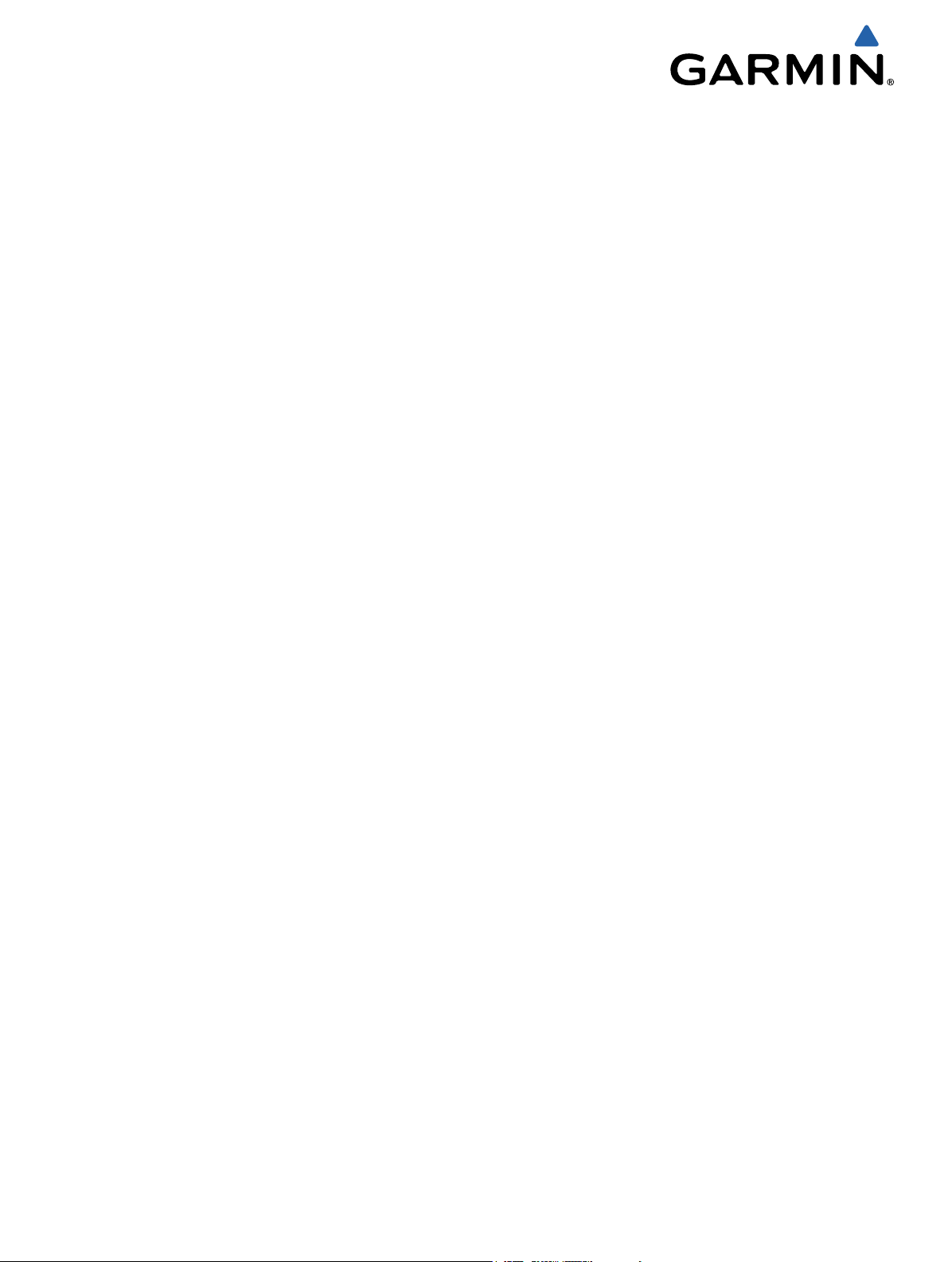
Edge® Touring
Gebruikershandleiding
Juni 2013 190-01605-35_0B Gedrukt in Taiwan
Page 2
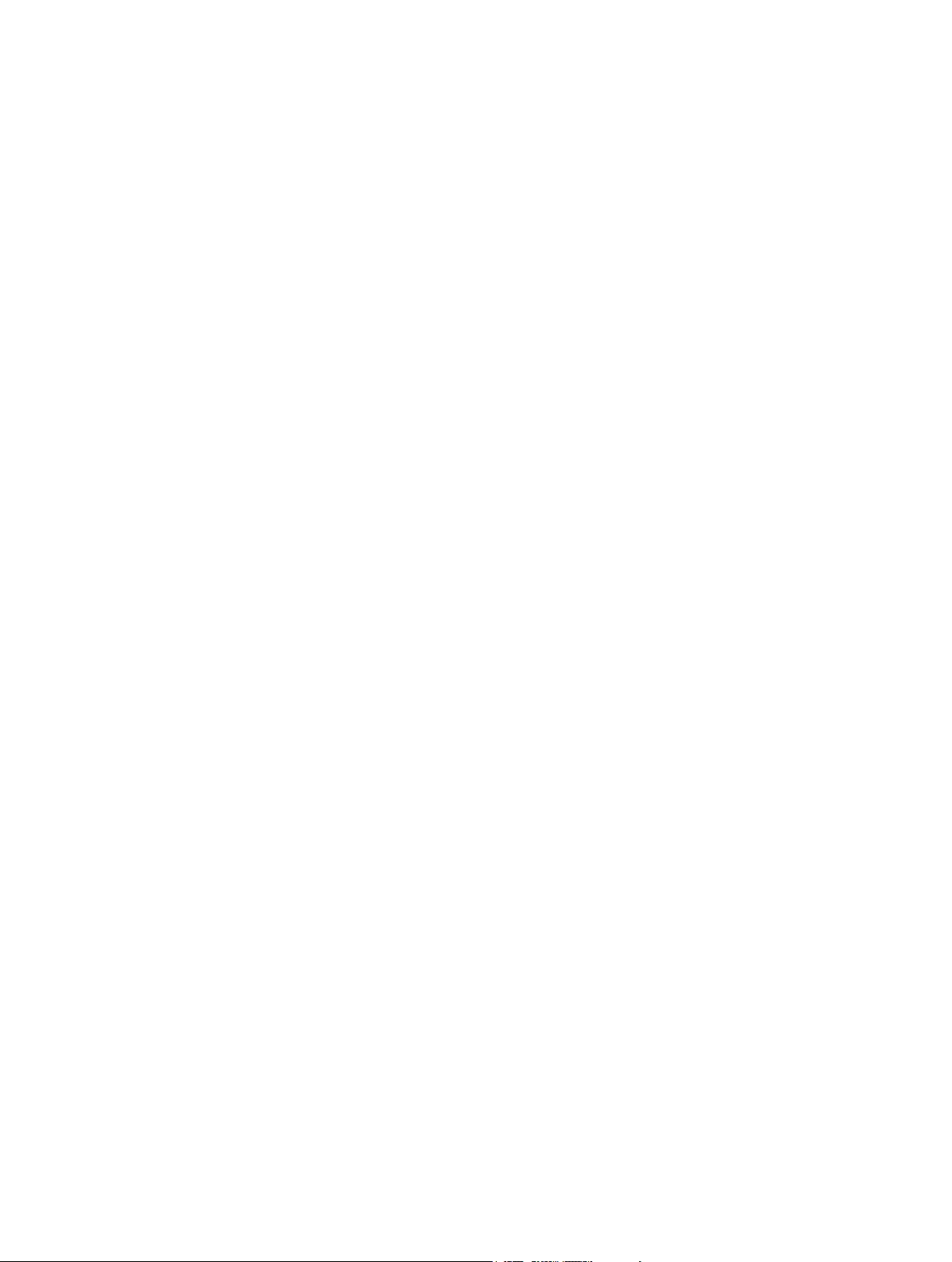
Alle rechten voorbehouden. Volgens copyrightwetgeving mag deze handleiding niet in zijn geheel of gedeeltelijk worden gekopieerd zonder schriftelijke
toestemming van Garmin. Garmin behoudt zich het recht voor om haar producten te wijzigen of verbeteren en om wijzigingen aan te brengen in de inhoud van
deze handleiding zonder de verplichting te dragen personen of organisaties over dergelijke wijzigingen of verbeteringen te informeren. Ga naar
www.garmin.com voor de nieuwste updates en aanvullende informatie over het gebruik van dit product.
Garmin®, het Garmin-logo en Edge® zijn handelsmerken van Garmin Ltd. of haar dochtermaatschappijen, geregistreerd in de Verenigde Staten en andere
landen. ANT+™ en Garmin Connect™ zijn handelsmerken van Garmin Ltd. of haar dochtermaatschappijen. Deze handelsmerken mogen niet worden gebruikt
zonder de uitdrukkelijke toestemming van Garmin.
Mac® is een geregistreerd handelsmerk van Apple Computer, Inc. microSD™ en het microSDHC-logo zijn handelsmerken van SD-3C, LLC. Windows® is een
geregistreerd handelsmerk van Microsoft Corporation in de Verenigde Staten en andere landen. Overige handelsmerken en merknamen zijn het eigendom
van hun respectieve eigenaars.
Dit product is ANT+™-gecertificeerd. Ga naar www.thisisant.com/directory voor een lijst met compatibele producten en apps.
Page 3
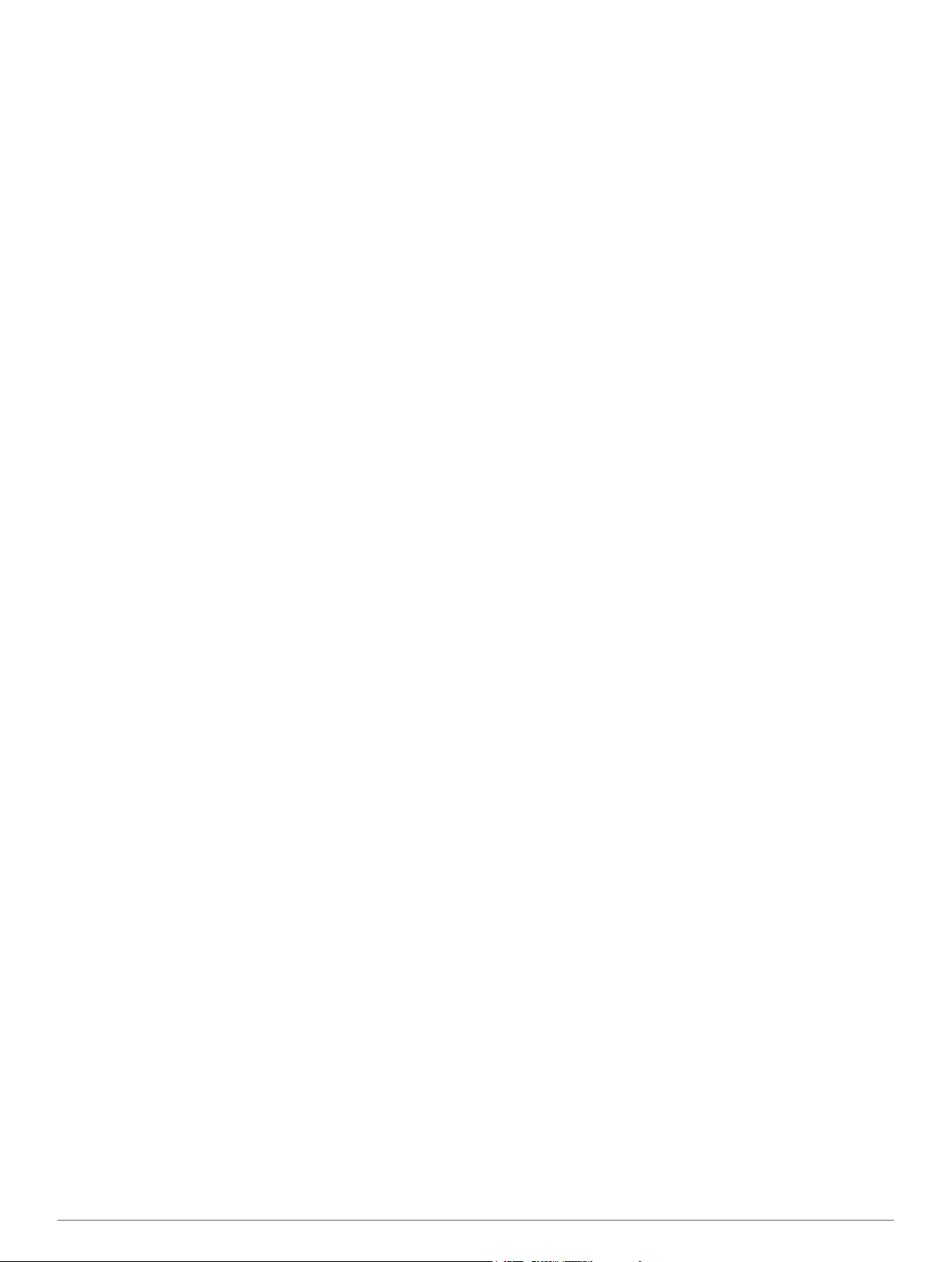
Inhoudsopgave
Inleiding.......................................................................... 1
Aan de slag................................................................................ 1
Het toestel opladen.................................................................... 1
Over de batterij...................................................................... 1
De standaardsteun installeren................................................... 1
Het toestel inschakelen.............................................................. 1
Knoppen................................................................................ 1
Satellietsignalen ontvangen....................................................... 2
Navigatie......................................................................... 2
Een rit opnemen......................................................................... 2
Naar het beginpunt van de rit terugnavigeren....................... 2
Een route plannen en rijden....................................................... 2
Een rondreis maken.............................................................. 2
Locaties...................................................................................... 3
Naar een nuttig punt navigeren............................................. 3
Een locatie bewaren.............................................................. 3
Naar een adres navigeren..................................................... 3
Naar een recente locatie navigeren...................................... 3
Naar een opgeslagen locatie navigeren................................ 3
Naar een opgeslagen foto navigeren.................................... 3
Locaties opslaan vanaf de kaart........................................... 3
Een locatie projecteren......................................................... 3
Locaties bewerken................................................................ 3
Een locatie verwijderen......................................................... 3
Een koers maken vanuit de reisgeschiedenis............................ 3
Een opgeslagen koers rijden................................................. 3
De koersinstellingen wijzigen................................................ 3
Stoppen met navigeren.............................................................. 4
ANT+™ sensors............................................................. 4
Een hartslagmeter koppelen...................................................... 4
Een eBike koppelen................................................................... 4
Geschiedenis..................................................................4
Uw rit weergeven....................................................................... 4
Gegevenstotalen weergeven................................................ 4
Geschiedenis verwijderen.......................................................... 4
Gegevensbeheer....................................................................... 4
Het toestel aansluiten op uw computer................................. 4
Bestanden overbrengen naar uw computer.......................... 4
Bestanden verwijderen.......................................................... 4
De USB-kabel loskoppelen................................................... 4
Uw rit verzenden naar Garmin Connect..................................... 5
Garmin Connect.................................................................... 5
Uw toestel aanpassen................................................... 5
Routeopties................................................................................ 5
Reispagina's aanpassen............................................................ 5
Kaartinstellingen.................................................................... 5
Kompasinstellingen............................................................... 5
Hoogte-instellingen............................................................... 5
De timerpagina aanpassen................................................... 6
Ronden op afstand markeren.................................................... 6
Ronden op positie markeren...................................................... 6
Scherminstellingen..................................................................... 6
De startmelding wijzigen............................................................ 6
De opslaglocatie voor gegevens wijzigen.................................. 6
De maateenheden wijzigen........................................................ 6
Het gebruikersprofiel aanpassen............................................... 6
De taal van het toestel wijzigen................................................. 6
De toestelgeluiden instellen....................................................... 6
De fabrieksinstellingen herstellen.............................................. 6
Tijdzones.................................................................................... 6
Toestelinformatie........................................................... 6
Edge specificaties...................................................................... 6
Over IPX7.............................................................................. 7
Toestelonderhoud...................................................................... 7
Het toestel schoonmaken...................................................... 7
Satellieten weergeven................................................................ 7
Problemen oplossen......................................................7
Het toestel resetten.................................................................... 7
Energie besparen tijdens het opladen van het toestel............... 7
Gebruikersgegevens wissen...................................................... 7
Levensduur van de batterijen maximaliseren............................ 7
De helderheid van de schermverlichting verlagen................ 7
De verlichtingsduur instellen................................................. 7
De functie Automatisch uit gebruiken.................................... 7
Het aanraakscherm vergrendelen.............................................. 7
Het aanraakscherm ontgrendelen......................................... 7
Meer informatie.......................................................................... 7
Toestelgegevens weergeven..................................................... 7
Appendix.........................................................................7
Het toestel registreren................................................................ 7
Gegevensvelden........................................................................ 7
Index................................................................................9
Inhoudsopgave i
Page 4
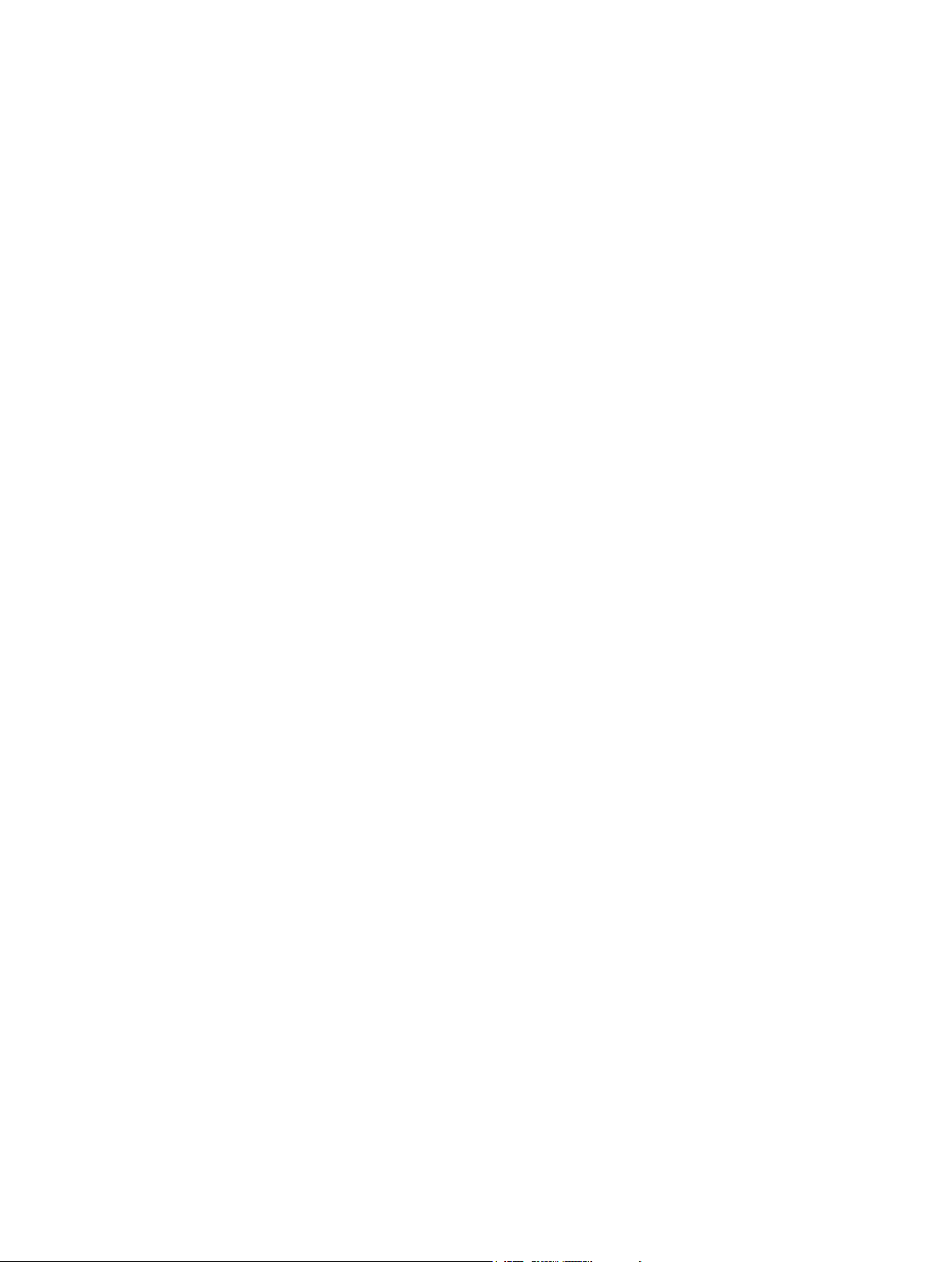
Page 5
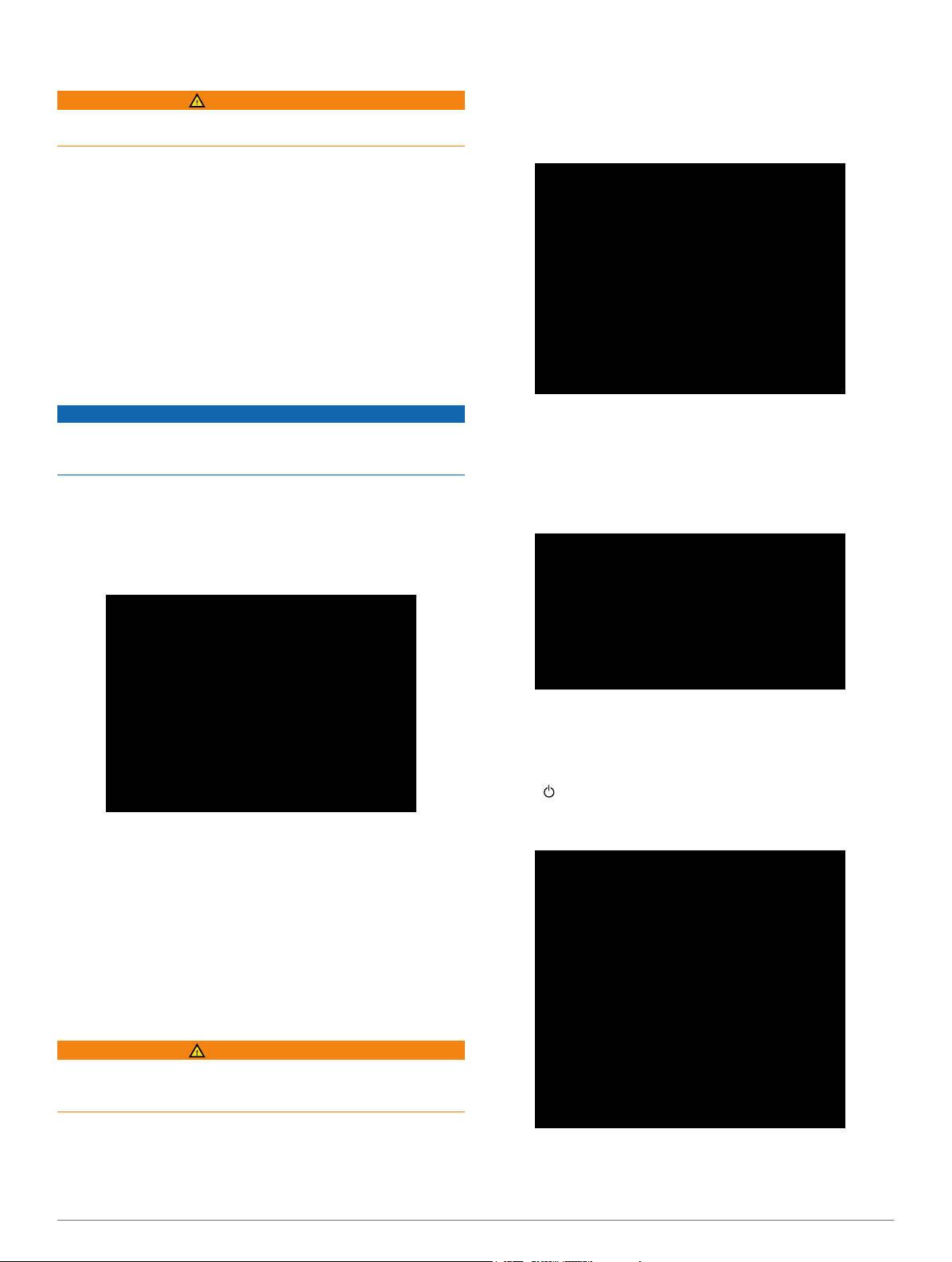
Inleiding
WAARSCHUWING
Raadpleeg altijd een arts voordat u een trainingsprogramma
begint of wijzigt.
Aan de slag
Als u het toestel voor de eerste keer gebruikt, voert u de
volgende taken uit om het toestel in te stellen en vertrouwd te
raken met de basisfuncties.
Laad het toestel op (pagina 1).
1
Installeer het toestel (pagina 1).
2
Schakel het toestel in (pagina 1).
3
Maak een rit (pagina 2).
4
Registreer het toestel (pagina 7).
5
Upload uw rit naar Garmin Connect™ (pagina 5).
6
Het toestel opladen
KENNISGEVING
U voorkomt corrosie door de mini-USB-poort, de beschermkap
en de omringende delen grondig af te drogen voordat u het
toestel oplaadt of aansluit op een computer.
Het toestel wordt van stroom voorzien met een ingebouwde
lithium-ionbatterij die u kunt opladen via een standaard
stopcontact of een USB-poort op uw computer.
OPMERKING: Het opladen is alleen mogelijk binnen een
temperatuurbereik van 0°C tot 45°C (32°F tot 113°F).
Duw de beschermkap À van de mini-USB-poort Á omhoog.
1
Selecteer een geschikte en veilige plek om de Edge te
1
plaatsen zonder dat deze uw veiligheid in gevaar brengt.
Plaats de rubberen schijf À op de achterzijde van de
2
fietssteun.
De rubberen lipjes zijn in lijn met de achterzijde van de
fietssteun, zodat deze op zijn plaats blijft.
Plaats de fietssteun op de stuurpen.
3
Bevestig de fietssteun stevig met de twee meegeleverde
4
banden Á.
Breng de lipjes aan de achterzijde van de Edge in lijn met de
5
inkepingen op de fietssteun Â.
Duw deze iets omlaag en draai de Edge met de klok mee
6
totdat deze vastklikt.
Sluit het kleine uiteinde van de USB-kabel aan op de mini-
2
USB-poort.
Steek het USB-uiteinde van de kabel in de netadapter of in
3
de USB-poort van een computer.
Steek de netadapter in een stopcontact.
4
Als u het toestel op een voedingsbron aansluit, wordt het
toestel ingeschakeld.
Laad het toestel volledig op.
5
Een volledig opgeladen batterij kan maximaal 15 uur stroom
leveren. Daarna moet u de batterij weer opladen.
Over de batterij
WAARSCHUWING
Dit toestel bevat een lithium-ionbatterij. Lees de gids Belangrijke
veiligheids- en productinformatie in de verpakking voor
productwaarschuwingen en andere belangrijke informatie.
De standaardsteun installeren
Voor optimale GPS-ontvangst plaatst u de fietssteun zodanig
dat de voorzijde van de Edge
fietssteun op de stuurpen of op de stuurstang plaatsen.
op de lucht is gericht. U kunt de
Het toestel inschakelen
De eerste keer dat u het toestel inschakelt, wordt u gevraagd de
systeem- en gebruikersprofielinstellingen te configureren
(pagina 6).
Houd ingedrukt.
1
Volg de instructies op het scherm.
2
Knoppen
Inleiding 1
Page 6

À
Á
Â
Overzicht startscherm
Vanuit het startscherm hebt u snel toegang tot alle functies van
de Edge.
Het aanraakscherm gebruiken
• Tik op het scherm wanneer de timer loopt om de timer-
• Selecteer om uw wijzigingen op te slaan en de pagina te
• Selecteer om de pagina te sluiten en terug te keren naar
• Selecteer om terug te keren naar de vorige pagina.
• Selecteer om terug te keren naar het startscherm.
• Selecteer en om te bladeren.
• Selecteer om een locatie te zoeken.
• Selecteer om nabij een locatie te zoeken.
• Selecteer om op naam te zoeken.
• Selecteer om een item te verwijderen.
De schermverlichting gebruiken
• Tik op elk gewenst moment willekeurig op het
• Selecteer om de helderheid en verlichtingsduur van de
Selecteer om de schermverlichting in of uit te schakelen.
Ingedrukt houden om het toestel in of uit te schakelen.
Selecteer dit als u een nieuwe ronde wilt markeren.
Selecteer om de timer te starten of te stoppen.
Waarheen? Zoekt naar een locatie of route.
Bekijk kaart Geeft de kaart weer.
Opent de toestelgeschiedenis.
Opent het menu Instellen.
overlay weer te geven.
Met de timer-overlay kunt u de instellingen en zoekfuncties
gebruiken tijdens een rit.
sluiten.
de vorige pagina.
aanraakscherm om de schermverlichting in te schakelen.
schermverlichting aan te passen.
Satellietsignalen ontvangen
Het toestel dient mogelijk vrij zicht op de satellieten te hebben
om satellietsignalen te kunnen ontvangen. De tijd en datum
worden automatisch ingesteld op basis van uw GPS-positie.
Ga naar buiten naar een open gebied.
1
De voorzijde van het toestel moet naar de lucht zijn gericht.
Wacht terwijl het toestel satellieten zoekt.
2
Het kan 30 tot 60 seconden duren voordat satellietsignalen
worden gevonden.
Navigatie
Een rit opnemen
U kunt informatie over uw rit opnemen, zoals de baan, de tijd en
de hoogte.
Selecteer .
1
Wacht terwijl het toestel satellieten zoekt.
2
Veeg over het scherm voor extra gegevenspagina's.
3
Tik zo nodig op het scherm om de timer-overlay weer te
4
geven.
Selecteer om de timer te stoppen.
5
Selecteer Sla op.
6
Naar het beginpunt van de rit terugnavigeren
Tik tijdens uw rit op het scherm om de reispagina-overlay
1
weer te geven.
Selecteer > Waarheen? > Terug naar start.
2
Selecteer een optie:
3
• Selecteer Langs dezelfde route om via dezelfde route
terug te gaan.
• Selecteer Meest directe route om via de meest directe
route terug te gaan.
Selecteer RIT.
4
Een route plannen en rijden
U kunt een aangepaste route maken en rijden.
Selecteer in het startscherm Waarheen? > Routeplanner >
1
Voeg eerste locatie toe.
Selecteer een optie:
2
• Als u een opgeslagen locatie wilt selecteren, selecteert u
Opgeslagen en kiest u een locatie.
• Als u een locatie wilt selecteren waarnaar u onlangs hebt
gezocht, selecteert u Recent gevonden en kiest u een
locatie.
• Als u een positie op de kaart wilt selecteren, selecteert u
Kaart gebruiken en kiest u een locatie.
• Als u een nuttig punt wilt zoeken of selecteren, selecteert
u Categorieën nuttige punten en kiest u nuttig punt in
de buurt.
• Als u een stad wilt selecteren, selecteert u Plaatsen en
kiest u een nabijgelegen stad.
• Als u een adres wilt selecteren, selecteert u Adres en
voert u het adres in.
• Als u coördinaten wilt gebruiken, selecteert u
Coördinaten en voert u de coördinaten in.
Selecteer Gebruik.
3
Selecteer Voeg volgende locatie toe.
4
Herhaal de stappen 2–4 totdat u alle locaties voor de route
5
hebt geselecteerd.
Selecteer Route weergeven.
6
Het toestel berekent uw route en vervolgens wordt er een
kaart van de route weergegeven.
TIP: Selecteer om een hoogteprofiel van de route te
bekijken.
Selecteer RIT.
7
Een rondreis maken
Het toestel kan een rondreis maken op basis van een
opgegeven afstand en startlocatie.
Selecteer in het startscherm Waarheen? > Rondreis
1
plannen.
Selecteer Afstand en voer de totale afstand van de route in.
2
2 Navigatie
Page 7

Selecteer Startlocatie.
3
Selecteer een optie:
4
• Selecteer Huidige locatie.
OPMERKING: Als het toestel geen satellietsignalen
ontvangt waarmee uw huidige locatie kan worden
bepaald, vraagt het toestel u om de laatst bekende locatie
te gebruiken of om een locatie te selecteren op de kaart.
• Selecteer Kaart gebruiken als u een locatie op de kaart
wilt selecteren.
Selecteer Zoeken.
5
Selecteer een route om deze op de kaart weer te geven.
6
TIP: Selecteer en om de overige routes weer te geven.
Selecteer RIT.
7
Locaties
U kunt op het toestel locaties vastleggen en bewaren.
Naar een nuttig punt navigeren
U kunt naar specifieke soorten locaties zoeken.
Selecteer in het startscherm Waarheen? > Zoekfuncties >
1
Categorieën nuttige punten.
Selecteer een categorie.
2
Selecteer een nuttig punt.
3
Selecteer RIT.
4
De zoeklocatie instellen
Het apparaat zoekt standaard naar nuttige punten, opgeslagen
locaties en opgeslagen routes nabij uw huidige locatie. U kunt
het apparaat zodanig instellen dat het zoekt nabij een andere
locatie.
Selecteer in het startscherm Waarheen? > .
1
Selecteer een zoekgebied.
2
Selecteer, indien nodig, een locatie.
3
Selecteer, indien nodig, Gebruik.
4
Een locatie bewaren
U kunt uw huidige locatie bewaren, zoals uw huis of een
parkeerplaats.
Selecteer in het startscherm > Systeem > GPS > Markeer
positie > .
Naar een adres navigeren
Selecteer in het startscherm Waarheen? > Zoekfuncties >
1
Adressen.
Volg de instructies op het scherm.
2
Selecteer RIT.
3
Naar een recente locatie navigeren
Selecteer in het startscherm Waarheen? > Recent
1
gevonden.
Selecteer een locatie.
2
Selecteer RIT.
3
Naar een opgeslagen locatie navigeren
Voordat u naar een opgeslagen foto kunt navigeren, moet u een
foto met een geotag naar uw toestel overbrengen (pagina 4).
Selecteer in het startscherm Waarheen? > Opgeslagen >
1
Locaties.
Selecteer een locatie.
2
Selecteer RIT.
3
Naar een opgeslagen foto navigeren
Voordat u naar een opgeslagen foto kunt navigeren, moet u een
foto met een geotag naar uw toestel overbrengen (pagina 4).
Selecteer in het startscherm Waarheen? > Opgeslagen >
1
Foto's.
Selecteer een foto.
2
Selecteer RIT.
3
Locaties opslaan vanaf de kaart
Selecteer in het startscherm Bekijk kaart > .
1
Zoek de gewenste locatie op de kaart.
2
Selecteer de locatie.
3
Er verschijnt informatie over de locatie boven aan de kaart.
Selecteer de informatie over de locatie.
4
Selecteer > om de locatie op te slaan.
5
Een locatie projecteren
U kunt een nieuwe locatie maken door de afstand en peiling te
projecteren vanaf een gemarkeerde locatie naar een nieuwe
locatie.
Selecteer in het startscherm Waarheen? > Opgeslagen >
1
Locaties.
Selecteer een locatie.
2
Selecteer de informatie over de locatie boven in het scherm.
3
Selecteer > Projecteer locatie.
4
Geef de afstand en de peiling op voor de geprojecteerde
5
locatie.
Selecteer .
6
Locaties bewerken
Selecteer in het startscherm Waarheen? > Opgeslagen >
1
Locaties.
Selecteer een locatie.
2
Selecteer de informatiebalk boven in het scherm.
3
Selecteer .
4
Selecteer een kenmerk.
5
Selecteer bijvoorbeeld Wijzig hoogte om een bekende
hoogte voor de locatie op te geven.
Voer de nieuwe informatie in en selecteer .
6
Een locatie verwijderen
Selecteer in het startscherm Waarheen? > Opgeslagen >
1
Locaties.
Selecteer een locatie.
2
Selecteer de informatie over de locatie boven in het scherm.
3
Selecteer > Locatie verwijderen > .
4
Een koers maken vanuit de reisgeschiedenis
U kunt een nieuwe koers maken van een eerder opgeslagen rit.
Selecteer in het startscherm > Ritten.
1
Selecteer een rit.
2
Selecteer .
3
Geef een naam op voor de koers en selecteer .
4
Een opgeslagen koers rijden
Voordat u een opgeslagen koers kunt rijden, moet u een rit
opnemen (pagina 2) en een koers maken van die rit (pagina 3).
Selecteer in het startscherm Waarheen? > Opgeslagen >
1
Koersen.
Selecteer een koers.
2
Selecteer RIT.
3
De koersinstellingen wijzigen
Selecteer in het startscherm Waarheen? > Opgeslagen >
1
Koersen.
Selecteer een koers.
2
Navigatie 3
Page 8

Selecteer Instellingen.
3
Selecteer een optie:
4
• Selecteer Naam om de naam van de koers te wijzigen.
• Selecteer Koersfoutwaarschuwingen als u wilt dat het
toestel u waarschuwt wanneer u van de route afwijkt.
Stoppen met navigeren
Selecteer op de kaartpagina.
ANT+™ sensors
De Edge Touring Plus kan worden gebruikt in combinatie met
een draadloze ANT+ hartslagmeter of eBike met ANT+.
Een hartslagmeter koppelen
Voordat u de koppeling uitvoert, moet u de hartslagmeter
omdoen.
Zorg dat het toestel zich binnen het bereik (3 meter) van de
1
hartslagmeter bevindt.
OPMERKING: Zorg ervoor dat u minstens 10 meter bij
andere ANT+ sensors vandaan bent tijdens het koppelen.
Selecteer > Hartslagmeter > Schakel in >
2
Wanneer de hartslagmeter is gekoppeld met uw toestel, is
de sensorstatus Verbonden.
Zoeken
.
Een eBike koppelen
Breng het toestel binnen bereik (3 meter) van de eBike.
1
OPMERKING: Zorg ervoor dat u minstens 10 meter bij
andere ANT+ sensors vandaan bent tijdens het koppelen.
Selecteer > eBike >
2
Wanneer de eBike is gekoppeld met uw toestel, is de
sensorstatus Verbonden.
TIP: Selecteer eBike-informatie om informatie weer te geven
die op de gekoppelde eBike-computer is opgeslagen, zoals de
kilometerteller en de levensduur van de batterij.
Schakel in > Zoeken
.
Geschiedenis
Tot de geschiedenisgegevens behoren tijd, afstand, calorieën,
snelheid, rondegegevens, hoogte en optionele ANT+
sensorgegevens.
OPMERKING: De geschiedenis wordt niet vastgelegd wanneer
de timer is gestopt of gepauzeerd.
Als het geheugen van het toestel vol is, wordt er een bericht
weergegeven. Het toestel overschrijft of verwijdert niet
automatisch uw geschiedenis. Upload uw geschiedenis
regelmatig naar Garmin Connect om al uw ritgegevens bij te
houden.
Uw rit weergeven
Selecteer in het startscherm > Ritten.
1
Selecteer een rit.
2
Gegevenstotalen weergeven
U kunt de verzamelde gegevens weergeven die u hebt
opgeslagen op uw Edge, zoals het aantal ritten, tijd, afstand en
calorieën.
Selecteer in het startscherm > Totalen.
Geschiedenis verwijderen
Selecteer in het startscherm > Wis.
1
Selecteer een optie:
2
• Selecteer Alle ritten om alle opgenomen activiteiten uit
de geschiedenis te verwijderen.
• Selecteer Oude ritten om langer dan een maand geleden
opgenomen activiteiten te verwijderen.
• Selecteer Alle totalen om alle totalen voor afstand en tijd
te herstellen.
Selecteer .
3
Gegevensbeheer
OPMERKING: Het toestel is niet compatibel met Windows® 95,
98, ME, Windows NT®, en Mac® OS 10.3 en ouder.
Het toestel aansluiten op uw computer
KENNISGEVING
U voorkomt corrosie door de mini-USB-poort, de beschermkap
en de omringende delen grondig af te drogen voordat u het
toestel oplaadt of aansluit op een computer.
Voordat u de connector van de USB-kabel op uw toestel kunt
aansluiten, moet u mogelijk optionele bevestingingsaccessoires
verwijderen.
Duw de beschermkap van de mini-USB-poort omhoog.
1
Sluit de kleine connector van de USB-kabel aan op de mini-
2
USB-poort.
Sluit het grote uiteinde van de USB-kabel aan op de USB-
3
poort van de computer.
Het toestel en de geheugenkaart (optioneel) worden
weergegeven als verwisselbaar station onder Deze computer
op Windowscomputers en als geïnstalleerd volume op
Maccomputers.
Bestanden overbrengen naar uw computer
Sluit het toestel op uw computer aan (pagina 4).
1
Het toestel en de geheugenkaart (optioneel) worden
weergegeven als verwisselbaar station onder Deze computer
op Windows computers en als geïnstalleerd volume op Mac
computers.
OPMERKING: Sommige computers met meerdere
netwerkstations kunnen geen stations van uw toestel
weergeven. Zie het Help-bestand van uw besturingssysteem
voor meer informatie over het toewijzen van het station.
Open de bestandsbrowser op de computer.
2
Selecteer een bestand.
3
Selecteer Bewerken > Kopiëren.
4
Open het Garmin-station of -volume of het station of volume
5
van de geheugenkaart.
Selecteer Bewerken > Plakken.
6
Het bestand wordt weergegeven in de lijst met bestanden in
het toestelgeheugen of op de geheugenkaart.
Bestanden verwijderen
KENNISGEVING
Als u niet weet waar een bestand voor dient, verwijder het dan
niet. Het geheugen van het toestel bevat belangrijke
systeembestanden die niet mogen worden verwijderd.
Open het Garmin station of volume.
1
Open zo nodig een map of volume.
2
Selecteer een bestand.
3
Druk op het toetsenbord op de toets Delete.
4
De USB-kabel loskoppelen
Als uw toestel als een verwisselbaar station of volume is
aangesloten op uw computer, dient u het toestel op een veilige
manier los te koppelen om gegevensverlies te voorkomen. Als
4 ANT+™ sensors
Page 9

uw toestel als een draagbaar toestel is aangesloten op uw
Windows-computer, hoeft u het niet op een veilige manier los te
koppelen.
Voer een van onderstaande handelingen uit:
1
• Op Windows-computers: selecteer het pictogram
Hardware veilig verwijderen in het systeemvak en
selecteer uw toestel.
• Op Mac-computers: sleep het volumepictogram naar de
prullenbak.
Koppel de kabel los van uw computer.
2
Uw rit verzenden naar Garmin Connect
KENNISGEVING
U voorkomt corrosie door de mini-USB-poort, de beschermkap
en de omringende delen grondig af te drogen voordat u het
toestel oplaadt of aansluit op een computer.
Duw de beschermkap À van de mini-USB-poort Á omhoog.
1
Sluit de kleine connector van de USB-kabel aan op de mini-
2
USB-poort.
Sluit het grote uiteinde van de USB-kabel aan op de USB-
3
poort van de computer.
Ga naar www.garminconnect.com/start.
4
Volg de instructies op het scherm.
5
Garmin Connect
Garmin Connect biedt u een eenvoudige manier om moeiteloos
uw activiteiten op te slaan en te volgen, en uw gegevens te
analyseren en te delen met anderen. Meld u aan voor een gratis
account op www.garminconnect.com/start.
Uw activiteiten opslaan: Nadat u een activiteit met uw toestel
hebt voltooid en opgeslagen, kunt u die activiteit uploaden
naar Garmin Connect en deze zo lang bewaren als u zelf
wilt.
Uw gegevens analyseren: U kunt meer gedetailleerde
informatie over uw activiteit bekijken, met inbegrip van een
overzichtskaart, tempo- en snelheidsgrafieken en
aanpasbare rapporten.
Uw activiteiten uitwisselen: U kunt uw activiteiten per e-mail
naar anderen sturen of koppelingen naar uw activiteiten
publiceren op uw favoriete sociale netwerksites.
Uw toestel aanpassen
Routeopties
Selecteer in het startscherm > Routeopties.
Routemodus: Hiermee stelt u uw transportmiddel in om uw
route te optimaliseren.
Berekeningswijze: Hiermee stelt u de methode in waarmee uw
route wordt berekend.
Zet vast op weg: Zet het positiepictogram, dat uw positie op de
kaart aangeeft, vast op de dichtstbijzijnde weg.
Te vermijden instellen: Hiermee stelt u in welke wegtypen u
wilt vermijden.
Herberekenen: Herberekent automatisch de route wanneer u
van de route afwijkt.
Reispagina's aanpassen
U kunt de gegevens aanpassen die op elke reispagina worden
weergegeven.
Selecteer in het startscherm > Reispagina's.
1
Selecteer een pagina.
2
Schakel zo nodig de pagina in.
3
Selecteer een optie om deze te wijzigen.
4
Kaartinstellingen
Selecteer in het startscherm > Reispagina's > Kaart.
Kaartgegevensvelden: Hiermee stelt u de gegevensvelden in
die op de kaart worden weergegeven.
Oriëntatie: Hiermee stelt u in hoe de kaart wordt weergegeven
op de pagina (pagina 5).
Autozoom: Hiermee wordt automatisch het juiste zoomniveau
geselecteerd voor optimaal gebruik van de kaart. Als u Uit
selecteert, moet u handmatig in- en uitzoomen.
Kaartdetail: Hiermee stelt u het detailniveau van de kaart in.
Als er meer details worden weergegeven, wordt de kaart
mogelijk langzamer opnieuw getekend.
Kaartinformatie: Hiermee kunt u de op het toestel geladen
kaarten in- of uitschakelen.
De oriëntatie van de kaart wijzigen
Selecteer in het startscherm > Reispagina's > Kaart >
1
Oriëntatie.
Selecteer een optie:
2
• Selecteer Noord boven om het noorden boven aan de
pagina weer te geven.
• Selecteer Koers boven om uw huidige reisrichting boven
aan de pagina weer te geven.
• Selecteer 3D-modus voor een autoperspectief met de
reisrichting bovenaan.
Kompasinstellingen
Selecteer in het startscherm > Reispagina's > Kompas.
Kompas: Hiermee schakelt u de kompaspagina in of uit.
Gegevensvelden: Hiermee stelt u de gegevensvelden in die op
de kompaspagina worden weergegeven.
Hoogte-instellingen
OPMERKING: De Edge Touring geeft alleen hoogtegegevens
weer wanneer u met het toestel over een route navigeert. De
Edge Touring Plus geeft op elk moment hoogtegegevens weer.
Selecteer in het startscherm > Reispagina's > Hoogte.
Uw toestel aanpassen 5
Page 10

Hoogte: Hiermee schakelt u de hoogtepagina in of uit.
Gegevensvelden: Hiermee stelt u de gegevensvelden in die op
de hoogtepagina worden weergegeven.
De timerpagina aanpassen
U kunt de gegevensvelden aanpassen die op de timerpagina
worden weergegeven.
Selecteer in het startscherm > Reispagina's > Timer.
1
Selecteer of om het aantal gegevensvelden op de
2
pagina te wijzigen.
Selecteer .
3
Selecteer een gegevensveld om het type gegevens in het
4
veld te wijzigen.
Selecteer .
5
Ronden op afstand markeren
Met Auto Lap® kunt u de ronde automatisch markeren na een
bepaalde afstand.
Selecteer in het startscherm > Auto Lap > Auto Lap-
1
trigger > Op afstand
Voer een waarde in.
2
> Ronde bij
.
Ronden op positie markeren
Met Auto Lap kunt u de ronde automatisch markeren op een
bepaalde positie.
Selecteer in het startscherm > Auto Lap > Auto Lap-
1
trigger > Op positie >
Selecteer een optie:
2
• Selecteer Alleen bij drukken op Lap om de rondeteller
te activeren telkens als u selecteert en telkens als u
een van deze locaties opnieuw passeert.
• Selecteer Start & ronde om de rondeteller te activeren op
de GPS-locatie waar u selecteert en op elke locatie
tijdens de rit waar u selecteert.
• Selecteer Markeer en ronde om de rondeteller te
activeren op een specifieke GPS-locatie die u vóór de rit
hebt gemarkeerd en bovendien op elke locatie tijdens de
rit wanneer u selecteert.
Ronde bij
.
Scherminstellingen
Selecteer in het startscherm > Systeem > Scherm.
Time-out van scherm: Hiermee kunt u de tijd instellen voordat
de schermverlichting uitgaat.
Kleurmodus: Hiermee stelt u in of het toestel dag- of
nachtkleuren weergeeft. U kunt Auto selecteren om het
toestel automatisch te laten overschakelen naar dag- of
nachtkleuren op basis van de tijd van de dag.
Schermafbeelding: Hiermee kunt u de afbeelding op het
scherm van het toestel opslaan.
De startmelding wijzigen
Met deze functie herkent het toestel automatisch dat er
satellietsignalen worden ontvangen en dat de fiets rijdt. U wordt
er zo aan herinnerd de timer in te stellen, zodat uw ritgegevens
worden vastgelegd.
Selecteer in het startscherm > Systeem > Startmelding >
1
Startmeldingsmodus.
Selecteer een optie:
2
• Selecteer Eenmaal.
• Selecteer Herhalen > Vertraging herhalenom in te
stellen na hoeveel tijd de melding wordt weergegeven.
De opslaglocatie voor gegevens wijzigen
Selecteer in het startscherm > Systeem >
1
Gegevensopslag > Opnemen op.
Selecteer een optie:
2
• Selecteer Interne opslag om uw gegevens op te slaan in
het toestelgeheugen.
• Selecteer Geheugenkaart om uw gegevens op te slaan
op een optionele geheugenkaart.
De maateenheden wijzigen
U kunt de eenheden voor afstand, snelheid, hoogte, gewicht,
positieweergave en tijdweergave aanpassen.
Selecteer in het startscherm > Systeem > Eenheden.
1
Selecteer een type maateenheid.
2
Selecteer een maateenheid voor de instelling.
3
Het gebruikersprofiel aanpassen
Wanneer u het toestel voor de eerste keer gebruikt, wordt u
gevraagd uw geslacht, leeftijd en gewicht in te voeren. U kunt
deze instellingen op elk moment wijzigen. Het toestel gebruikt
deze informatie om nauwkeurige ritgegevens te berekenen.
Selecteer in het startscherm > Systeem >
Gebruikersprofiel.
De taal van het toestel wijzigen
Selecteer in het startscherm > Systeem > Taal.
De toestelgeluiden instellen
Selecteer in het startscherm > Systeem > Tonen.
De fabrieksinstellingen herstellen
U kunt alle aanvankelijk geconfigureerde basisinstellingen
herstellen.
Selecteer in het startscherm > Systeem > Herstel
1
fabrieksinstellingen.
Volg de instructies op het scherm.
2
Tijdzones
Telkens wanneer u het toestel inschakelt en er naar satellieten
wordt gezocht, worden de tijdzone en het tijdstip automatisch
vastgesteld.
Toestelinformatie
Edge specificaties
Batterijtype Ingebouwde, oplaadbare lithium-
Levensduur van batterij 15 uur, bij normaal gebruik
Optionele externe batterij
(accessoire)
Waterbestendigheid IPX7
Bedrijfstemperatuur Van -20º tot 60ºC (-4º tot 140ºF)
Temperatuur bij opladen Van 0º tot 45ºC (32º tot 113ºF)
Banden (afdichtringen) voor
de standaardbevestiging
ionbatterij van 1100 mAh
20 uur, bij normaal gebruik
Twee maten:
• 1,3 × 1,5 × 0,9 inch AS568-125
• 1,7 × 1,9 × 0,9 inch AS568-131
OPMERKING: Gebruik alleen
vervangende banden van EPDM
(Ethylene Propylene Diene Monomer).
Ga naar http://buy.garmin.com of neem
contact op met uw Garmin® dealer.
6 Toestelinformatie
Page 11

Over IPX7
KENNISGEVING
Het toestel is waterbestendig volgens IEC-standaard 60529
IPX7. Het toestel is bestand tegen onderdompelen in tot één
meter diep water, gedurende maximaal dertig minuten. Als u het
toestel langer onder water houdt, kan schade het gevolg zijn.
Na onderdompeling moet u het toestel voorzichtig afdrogen en
laten opdrogen voordat u het opnieuw gaat gebruiken of
oplaadt.
Toestelonderhoud
KENNISGEVING
Bewaar het toestel niet op een plaats waar het langdurig aan
extreme temperaturen kan worden blootgesteld omdat dit
onherstelbare schade kan veroorzaken.
Gebruik nooit een hard of scherp voorwerp om het
aanraakscherm te bedienen, omdat het scherm daardoor
beschadigd kan raken.
Vermijd chemische schoonmaakmiddelen en oplosmiddelen die
de kunststofonderdelen kunnen beschadigen.
Breng de beschermkap van de mini-USB-poort goed aan om
beschadiging van de poort te voorkomen.
Het toestel schoonmaken
Veeg het toestel schoon met een doek die is bevochtigd met
1
een mild schoonmaakmiddel.
Veeg de behuizing vervolgens droog.
2
Satellieten weergeven
Op de satellietpagina wordt actuele informatie over de GPSsatelliet weergegeven. Ga voor meer informatie over GPS naar
www.garmin.com/aboutGPS.
Selecteer in het startscherm > Systeem > GPS > Bekijk
satellieten.
De GPS-nauwkeurigheid wordt onder aan de pagina
weergegeven. De groene balken geven de sterkte van elk
ontvangen satellietsignaal weer (het nummer van de satelliet
wordt onder het balkje weergegeven).
Problemen oplossen
Het toestel resetten
Als het toestel niet meer reageert, moet u het mogelijk resetten.
Uw gegevens en instellingen worden dan niet gewist.
Houd 10 seconden ingedrukt.
1
Houd één seconde ingedrukt om het toestel in te
2
schakelen.
Energie besparen tijdens het opladen van het toestel
U kunt het toestelscherm en alle andere functies uitschakelen
tijdens het opladen.
Sluit uw toestel aan op een exerne voedingsbron.
1
De resterende batterijlading wordt weergegeven.
Houd de aan-uitknop 4 tot 5 seconden ingedrukt.
2
Het scherm wordt uitschakeld en het toestel schakelt over
naar een energiezuinige modus waarin de batterij wordt
opgeladen.
Laad het toestel volledig op.
3
Gebruikersgegevens wissen
U kunt alle fabrieksinstellingen van het toestel herstellen.
OPMERKING: hierdoor wordt alle door de gebruiker ingevoerde
informatie gewist, maar uw geschiedenis wordt niet verwijderd.
Schakel het toestel uit.
1
Plaats uw vinger in de linker bovenhoek van het
2
aanraakscherm.
Schakel het toestel in terwijl u uw vinger op het
3
aanraakscherm houdt.
Selecteer .
4
Levensduur van de batterijen maximaliseren
De helderheid van de schermverlichting verlagen
Selecteer om de statuspagina te openen.
1
Gebruik en om de helderheid van het scherm aan te
2
passen.
De verlichtingsduur instellen
U kunt de time-out van het scherm aanpassen om de
levensduur van de batterijen te verlengen.
Selecteer > Time-out van scherm.
1
Selecteer een optie.
2
De functie Automatisch uit gebruiken
Met deze functie wordt het toestel automatisch uitgeschakeld na
15 minuten inactiviteit.
Selecteer > Systeem >
1
Selecteer Aan.
2
Automatisch uitschakelen
.
Het aanraakscherm vergrendelen
U kunt het scherm vergrendelen om te voorkomen dat u per
ongeluk op het scherm tikt en functies activeert.
Selecteer .
1
Selecteer .
2
Het aanraakscherm ontgrendelen
Selecteer .
1
Selecteer .
2
Meer informatie
• Ga naar www.garmin.com/intosports.
• Ga naar www.garmin.com/learningcenter.
• Ga naar http://buy.garmin.com of neem contact op met uw
Garmin dealer voor informatie over optionele accessoires en
vervangingsonderdelen.
Toestelgegevens weergeven
U kunt de toestel-id, softwareversie en licentieovereenkomst
weergeven.
Selecteer in het startscherm > Systeem > Over.
Appendix
Het toestel registreren
Vul de onlineregistratie nog vandaag in, zodat wij u beter
kunnen helpen.
• Ga naar http://my.garmin.com.
• Bewaar uw originele aankoopbewijs of een fotokopie op een
veilige plek.
Gegevensvelden
In sommige gegevensvelden worden alleen gegevens
weergegeven als u een hartslagmeter of een eBike hebt.
Problemen oplossen 7
Page 12

Afstand: De afstand die u hebt afgelegd voor de huidige
activiteit of het huidige spoor.
Afstand koerspunt: De resterende afstand tot het volgende
punt in de koers.
Afstand - Ronde: De afstand die u hebt afgelegd voor de
huidige ronde.
Afstandsteller: Een lopende meting van de afstand die is
afgelegd voor alle trips. Dit totaal wordt niet gewist als de
tripgegevens opnieuw worden ingesteld.
Afstand tot bestemming: De resterende afstand tot de
eindbestemming. Deze gegevens worden alleen
weergegeven tijdens het navigeren.
Afstand tot volgende: De resterende afstand tot het volgende
via-punt op uw route. Deze gegevens worden alleen
weergegeven tijdens het navigeren.
Batterijniveau: De resterende batterijvoeding.
Calorieën: De hoeveelheid calorieën die u hebt verbrand.
ETA bij volgende: Het geschatte tijdstip waarop u het volgende
via-punt op de route zult bereiken (aangepast aan de lokale
tijd van het via-punt). Deze gegevens worden alleen
weergegeven tijdens het navigeren.
ETA op bestemming: Het geschatte tijdstip waarop u de
eindbestemming zult bereiken (aangepast aan de lokale tijd
van de bestemming). Deze gegevens worden alleen
weergegeven tijdens het navigeren.
GPS-signaalsterkte: De sterkte van het signaal van de GPS-
satelliet.
Gradiënt: De berekening van de stijging over de afstand. Als u
bijvoorbeeld 3 m (10 ft.) stijgt voor elke 60 m (200 ft.) die u
aflegt, dan is de helling ofwel het stijgingspercentage 5%.
Hartslag: Uw aantal hartslagen per minuut. Uw toestel moet
zijn aangesloten op een compatibele hartslagmeter.
Hoogte: De hoogte van uw huidige locatie boven of onder
zeeniveau.
HS – %Max.: Het percentage van maximale hartslag.
HS - Gem.: De gemiddelde hartslag voor de huidige activiteit.
Koers: De richting waarin u zich verplaatst.
Nauwkeurigheid GPS: De foutmarge voor uw exacte locatie.
Uw GPS-locatie is bijvoorbeeld nauwkeurig tot op circa
3,65 m (12 ft.).
Ronden: Het aantal ronden dat is voltooid voor de huidige
activiteit.
Snelheid: De huidige snelheid waarmee u zich verplaatst.
Snelheid - Gemiddeld: De gemiddelde snelheid voor de
huidige activiteit.
Snelheid - Maximaal: De hoogste snelheid voor de huidige
activiteit.
Snelheid - Ronde: De gemiddelde snelheid voor de huidige
ronde.
Temperatuur: De temperatuur van de lucht. Uw
lichaamstemperatuur beïnvloedt de temperatuursensor.
Tijd: De huidige tijd van de dag, op basis van uw huidige locatie
en tijdinstellingen (notatie, tijdzone en zomertijd).
Tijd: De stopwatchtijd voor de huidige activiteit.
Tijd - Ronde: De stopwatchtijd voor de huidige ronde.
Tijd tot bestemming: De tijd die u naar verwachting nodig hebt
om de bestemming te bereiken. Deze gegevens worden
alleen weergegeven tijdens het navigeren.
Tijd tot volgende: De tijd die u naar verwachting nodig hebt om
het volgende via-punt op de route te bereiken. Deze
gegevens worden alleen weergegeven tijdens het navigeren.
Tijd - Verstreken: De totale verstreken tijd. Als u bijvoorbeeld
de timer start en 10 minuten hardloopt, vervolgens de timer 5
minuten stopt en daarna de timer weer start en 20 minuten
hardloopt, bedraagt de verstreken tijd 35 minuten.
Totale daling: De totale afstand van de daling sinds deze
waarde voor het laatst is hersteld.
Totale stijging: De totale afstand van de stijging sinds deze
waarde voor het laatst is hersteld.
Zon onder: Het tijdstip waarop de zon ondergaat, gebaseerd op
uw GPS-positie.
Zon op: Het tijdstip waarop de zon opkomt, gebaseerd op uw
GPS-positie.
8 Appendix
Page 13

Index
A
accessoires 7
activiteiten opslaan 2
afdichtringen (banden) 6
ANT+ sensors 4
Auto Lap 6
B
basisinstellingen 6
batterij
maximaliseren 7
opladen 1, 7
type 1
bestanden, overbrengen 4
C
computer, aansluiten 4
E
eBike 4
F
foto's 3
G
Garmin Connect 5
gegevens opslaan 5
gebruikersgegevens, verwijderen 4
gebruikersprofiel 1
gegevens
opslaan 5
overbrengen 4, 5
gegevens opslaan 4, 5
gegevens vastleggen 6
gegevensvelden 5–7
geheugenkaart 6
geschiedenis 2, 4
naar de computer verzenden 5
verwijderen 4
GPS
satellietpagina 7
signaal 2
H
hartslagmeter, koppelen 4
helderheid 7
herstellen, instellingen 7
het toestel resetten 7
het toestel schoonmaken 7
hoogte, instellingen 5
I
installeren 1
instellingen 1, 6
toestel 6
K
kaarten
instellingen 5
locaties zoeken 3
oriëntatie 5
knoppen 1
koersen
instellingen 3
maken 3
navigeren 3
kompas, instellingen 5
koppelen
eBike 4
hartslagmeter 4
L
locaties 3
bewerken 3
recent gevonden 3
verwijderen 3
zoeken met de kaart 3
locaties zoeken, nabij uw locatie 3
M
maateenheden 6
N
navigatie 3
stoppen 4
terug naar start 2
O
opladen 7
P
pictogrammen 2
problemen oplossen 7
productregistratie 7
profielen 6
R
ronden 1
routes
instellingen 5
maken 2
S
satellietpagina 7
satellietsignalen 2
scherm. 6 Zie ook schermverlichting
helderheid 7
vergrendelen 7
scherminstellingen 6
schermknoppen 2
schermverlichting 1, 2, 6, 7
software, versie 7
softwarelicentieovereenkomst 7
spaarstand 7
specificaties 6
startmelding 6
T
taal 6
tijdzones 6
timer 2, 4
toestel
onderhoud 7
opnieuw instellen 7
registratie 7
toestel aanpassen 5
toestel bevestigen 1
toestel opladen 1
toestel registreren 7
toestel-id 7
tonen 6
training, pagina's 2
U
USB, loskoppelen 4
V
vergrendelen, scherm 7
verwijderen
alle gebruikersgegevens 4, 7
geschiedenis 4
W
waterbestendig 7
waypoints, projecteren 3
Z
zones, tijd 6
Index 9
Page 14

www.garmin.com/support
913-397-8200
1-800-800-1020
+32 2 672 52 54 +45 4810 5050 +358 9 6937 9758 + 331 55 69 33 99
+49 (0)180 6 427646 + 39 02 36 699699
00800 4412 454
+44 2380 662 915
0808 238 0000
+44 870 850 1242
+ 35 1214 447 460 + 34 93 275 44 97 + 46 7744 52020
Garmin International, Inc.
1200 East 151st Street
Olathe, Kansas 66062, VS
Garmin (Europe) Ltd.
Liberty House, Hounsdown Business Park
Southampton, Hampshire, SO40 9LR, Verenigd Koninkrijk
Garmin Corporation
No. 68, Zhangshu 2nd Road, Xizhi Dist.
New Taipei City, 221, Taiwan (Republiek China)
1-866-429-9296 +43 (0) 820 220 230
0800 - 023 3937
035 - 539 3727
+ 47 815 69 555
© 2013 Garmin Ltd. of haar dochtermaatschappijen
